Televisio-ohjelmia ja elokuvia on tehty valtava määrä ympäri maailmaa, ja tietenkin koko takaisinluettelo todennäköisesti joutuu miljooniin. Vaikka Internetin ansiosta on helppoa hallussaan käytännössä mitä tahansa nykyään, ei todennäköisesti ole mahdollista saada kaikkea äidinkielelläsi. Tämä pätee etenkin, jos aiot katsoa videota jonkun kanssa, joka ei osaa sujuvasti sen tuottamaa kieltä. Vaikka voisitkin ymmärtää sen paremmin, saatat olla mieluummin taas toisella kielellä.
Yleinen tehtävä on ladata tai suorittaa tekstitys videon mukana. Mutta on jotain, mitä useimmat ohjelmistomediasoittimet, televisiot ja DVD / Blu-ray-soittimet eivät pysty tekemään, ja se on näyttää kaksi erilaista tekstitystä samanaikaisesti kahdella täysin eri kielellä. Paras mitä pystyt hallitsemaan, on ehkä vaihdella eri kielten välillä, mutta ruudulla on yhä vain yksi tekstitys kerrallaan.
Onneksi on olemassa tapoja näyttää useita erilaisia tekstityksiä kerralla videossa. Tarvitset vain videotiedoston ja katsottavat tekstitykset (oikein synkronoitujen SRT-tiedostojen muodossa). Tässä me osoitamme sinulle, miten se tehdään.
Eri kielten yhdistäminen yhdeksi tekstitystiedostoksi
Ohjelmistomediasoittimet ja monet televisiot ja DVD-soittimet voivat toistaa tekstityksiä, kun ne ovat erillisessä tiedostossa, jolla on sama nimi kuin videotiedostolla (ilman laajennusta). SRT: tä tuetaan yleisimmin, kun taas SSA-, ASS- ja mahdollisesti IDX-tekstitykset saattavat olla riippuvaisia laitteisto. Yhdistämällä eri tekstitykset yhdeksi tiedostoksi tarkoittaa, että pelaaja toistaa ne kaikki kerralla.
SRT-yhteensopiville pelaajille
On olemassa pari tapaa tehdä tämä, mutta löysimme helpoimpana käyttää online-työkalua, joka tekee kovaa työtä puolestasi.
1. Käy SRT-sulautumisessa, online-työkalussa, joka yhdistää useita SRT-tekstitystiedostoja 1 SRT-tiedostoksi.
2. Napsauta Valitse tiedosto ja etsi tietokoneesi ensimmäinen SRT-tiedosto. Jos tekstityksessäsi on erikoismerkkejä, joudut ehkä muuttamaan avattavan Koodaus-pudotusvalinnan vastaavaksi, käytä UTF-8: a, jos olet epävarma. Anna sille valinnainen värimuutos ja napsauta sitten Lisää tiedosto .

3. Tee sama toiselle tekstitykselle, voit myös lisätä lisää, jos haluat. Tekstityksiä voidaan siirtää ylös ja alas näytön järjestyksessä alapuolella.
4. Jätä tulostiedostolle koodaus nimellä UTF-8, anna sille nimi ja napsauta painiketta ladataksesi yhdistetyn tiedoston.

Nyt voit käyttää tätä videon itsenäisenä tekstitystiedostona, ja kaikki lisäämäsi tekstitys näkyvät ruudulla. Huomaa, että kaikki laitesoittimet eivät näytä erilaisia värejä, mutta useimpien pitäisi.
SSA / ASS-yhteensopiville soittimille
Jos haluat erottaa kaksi tekstitystä näytöllä ja näet yhden videon yläosassa ja toisen alareunassa, kokeile tätä.
1. Käy 2SRT2ASS- verkossa, joka luo tekstitystiedoston kahdesta SRT-tiedostosta, joista toinen on videon ylä- ja alaosassa.
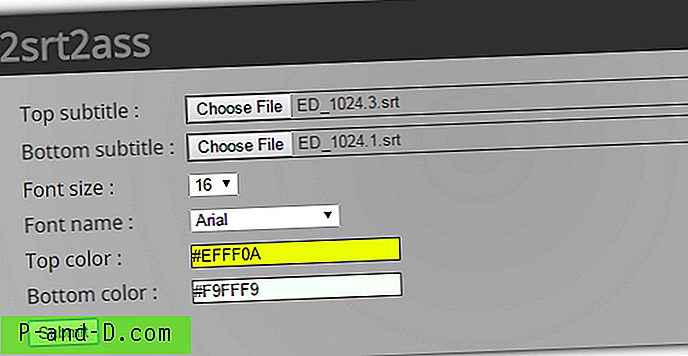
2. Napsauta Valitse tiedosto -painikkeita ja etsi SRT-tiedostot ylhäältä ja alhaalta.
3. Vaihtoehtoisesti voit muuttaa fonttia, sen kokoa ja jokaisen tekstityksen väriä ja ladata .ASS-tiedoston napsauttamalla Lähetä .

Tämä muoto ei ole yhtä yhteensopiva, eikä kaikki tietokonepohjaiset soittimet kunnioita tekstityksen sijoitusta. VLC Player, Daum Pot Player ja Jetaudio toimivat oikein, MPC-HC: n on oltava Default-tyylin poissa käytöstä. Televisio- tai DVD- / Blu-ray-soittimet eivät välttämättä käytä väri- ja sijaintimuotoilua. Saatat joutua tarkistamaan laitteen dokumentaatio tai kokeilemaan.
Tekstityksen pysyvä koodaus videotiedostoon
Jos TV- tai mediasoittimesi ei pysty lukemaan SRT- tai ASS-tekstitystiedostoja, sinun on koodattava tekstitys suoraan videoon. Tämä vie tietysti aikaa, koska koko video koodataan uudestaan ja teksti tulostetaan pysyvästi videovirtaan, mutta sillä ei ole väliä missä videota toistetaan, tekstitys näytetään aina.
SRT-tekstitystiedoston lisääminen pysyvästi videoon on todella helppoa, koska suurin osa videomuuntajista sallii yhden SRT-tiedoston lisäämisen upotettavaksi videon virtaan. Olemme aiemmin kirjoittaneet artikkelin tekstitystiedoston pysyvästä lisäämisestä AVI-videoon ja MPG4: n tai MKV: n käyttämisestä on sama prosessi vain käyttämällä eri lähtömuotoa. Tai yksinkertaisesti noudata alla olevia ohjeita käyttääksesi suosittua koodaussovellusta käsijarru.
1. Ensinnäkin sinun täytyy muuntaa videotiedostosi Matroska-videotiedostoksi (MKV), joka sisältää tekstitystiedoston. Lataa MKVToolnix (kannettava tai asennusohjelma) ja suorita mmg.exe (mkvmerge GUI).
2. Pudota videotiedosto mkvmerge-ikkunaan, se näyttää video- ja äänivirrat. Poista muita tekstitystiedostoja, jos sinulla on muita tekstitystiedostoja. Pudota nyt myös ikkunaan aiemmin luotu ASS- tai SRT-tekstitystiedosto. Vaihtoehtoisesti voit lisätä videoon sekä ASS: n että SRT: n, jos haluat, että molemmat ovat saatavilla, ja sitten voit valita, minkä kanssa koodata myöhemmin.
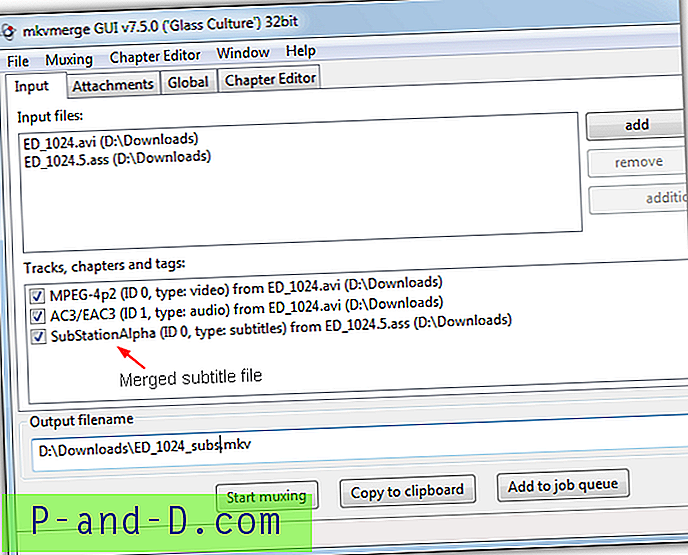
3. Anna tulostetiedostolle nimi ja napsauta Käynnistä sekoitus . Prosessi on nopea, koska koodausta ei tapahdu, MKV on vain säilytysmuoto muotoilulle. Sulje ohjelma.
4. Lataa käsijarru ja asenna sitten ajaa se. Napsauta Lähde> Tiedosto ja avaa juuri luomasi MKV-tiedosto.
5. Käsijarrun koodausosan asettaminen on henkilökohtaisten asetusten mukaista, vaikka H.264-oletusasetus ja vakiolaatuasetus 20 on hyvä lähtökohta ja tuottavat kunnollisia tuloksia. Valitse, mihin haluat tallentaa ja minkä nimen tulostetiedosto annetaan, ja valitse myös MKV- tai MP4-säilömuoto.
6. Siirry Tekstitykset-välilehteen ja napsauta Lisää raita . Tämä lisää tekstitystiedoston vaiheissa 1-3 luodusta MKV-videosta. Valitse ”Tuntematon (SSA)” ASS: lle tai “Tuntematon (UTF8)” SRT-tekstitykselle avattavasta kohdasta. Valitse Burn In oikealle ja aloita koodausprosessi.

Kun se on valmis, voit toistaa videon millä tahansa MP4- tai MKV-yhteensopivalla soittimella, ja tekstitys näytetään oikeassa paikassa valinnaisilla mukautetuilla väreillä, jopa Windows Media Playerin kaltainen toimii hyvin.
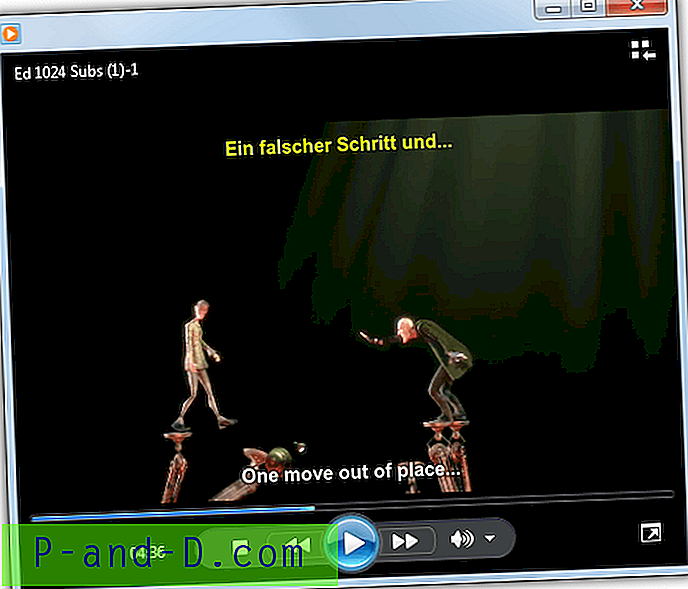
Käsijarru tarjoaa esikatselutoiminnon, joten sinun ei tarvitse koodata koko videota testausta varten, vaan sen sijaan vain koodata 5 sekunnista 4 minuuttiin nähdäksesi, onko lähtö riittävän hyvä ja tekstitys näytetään oikein.
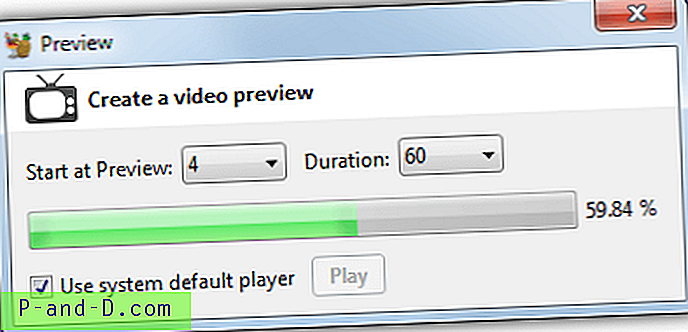
Videotiedoston polttaminen DVD-levylle
Jos televisiossasi tai mediasoittimessa ei ole USB-liitäntää, jossa tiedostoa voidaan toistaa flash-asemasta, voit polttaa uuden monitekstitysisen videon aina tavalliselle DVD-levylle. Ympärillä on monia ilmaisia muuntajia, kuten Freemake Video Converter, Any Video Converter ja Free Studio, mutta ne kaikki sisältävät mainosohjelmia ja / tai työkalurivejä asennettaessa, joten sinun on oltava melko varovainen.
Koska olemme aiemmin maininneet, kuinka Freemake Video Converter -sovellusta käytetään videotiedoston polttamiseen "4 tapaa lisätä ja polttaa tekstityksiä AVI: hen pysyvästi" -artikkelissa, opastamme kuinka muuntaa ja polttaa video millä tahansa Video Converterilla, koska se on melko helppo käyttää.
1. Asenna ja suorita AVC, napsauta yläosassa Polta DVD- välilehteä ja etsi videotiedosto vetämällä tai painamalla Lisää- painiketta.
2. Valitse haluamasi PAL- tai NTSC-video avattavasta valikosta ja poista Enable DVD Menu -vaihtoehto.
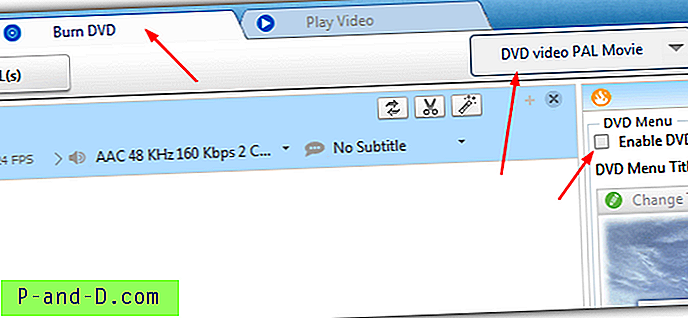
3. Sinun ei tarvitse koskettaa mitään ääni-, video- ja perusikkunoiden asetuksista, ellet tiedä mitä teet. Poltin-ikkuna on tarkoitettu DVD-etiketin asettamiseen ja polttimen valitsemiseen, jos järjestelmässä on enemmän kuin yksi. Paina vain Polta nyt -painiketta tyhjän DVD-levyn asettamisen jälkeen ja istu sitten takaisin ja odota sen käsittelyä ja palamista.

Tuloksena saatua DVD-levyä voi toistaa missä tahansa DVD-soittimessa, monikielisten tekstitysten mukana!





